
Michael Fisher
0
3552
565
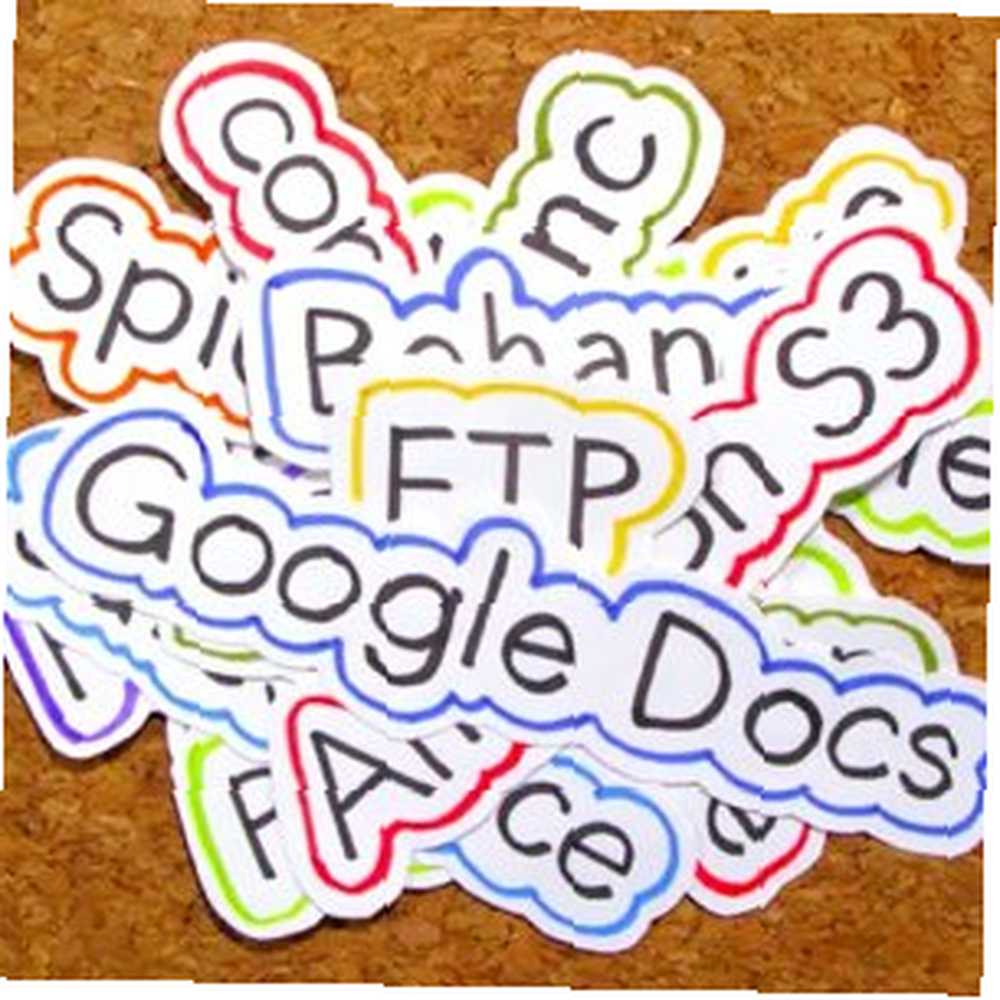 Prawie wszystkie wielkie nazwiska technologiczne uważają, że przyszłość jest w chmurze i rozpoczęły się wielkie wojny o podbój tego nowego terytorium. Amazon i Google rozpoczęły wojnę z internetowymi usługami muzycznymi, a Apple z radością przyłączył się do bitwy, ogłaszając iCloud.
Prawie wszystkie wielkie nazwiska technologiczne uważają, że przyszłość jest w chmurze i rozpoczęły się wielkie wojny o podbój tego nowego terytorium. Amazon i Google rozpoczęły wojnę z internetowymi usługami muzycznymi, a Apple z radością przyłączył się do bitwy, ogłaszając iCloud.
Ale muzyka nie jest jedyną rzeczą, którą ludzie umieszczają w chmurze. Są tam również dokumenty, zdjęcia i filmy, z wieloma lokalizacjami w chmurze, w których można umieścić te pliki, w tym Dropbox, Amazon S3 4 Świetne zastosowania dla usług Amazon S3 Web Services 4 Świetne zastosowania dla usług Amazon S3 Web Services Mimo że Amazon jest najbardziej znany z ich usługi detaliczne, w rzeczywistości oferują szereg usług internetowych dla programistów i użytkowników domowych, którzy korzystają z doświadczenia i skalowalności Amazonów z ogromną ilością…, Dokumentów Google, Apple iCloud i osobistych kont FTP. Ale jednym z największych problemów związanych z używaniem serwerów w chmurze do zapisywania plików jest to, że trzeba nimi zarządzać jeden po drugim. Jeśli masz dziesięć różnych kont w chmurze, musisz zalogować się do dziesięciu różnych serwerów, aby zarządzać plikami.
Ale na szczęście jest Otixo. Ta usługa pomoże Ci zarządzać kontami w chmurze z jednego miejsca.
Zbieranie chmur
Zacznij od rejestracji w usłudze. Nie używaj fałszywego adresu e-mail, ponieważ Otixo wyśle link aktywacyjny na ten adres i nie możesz rozpocząć przed aktywacją konta.
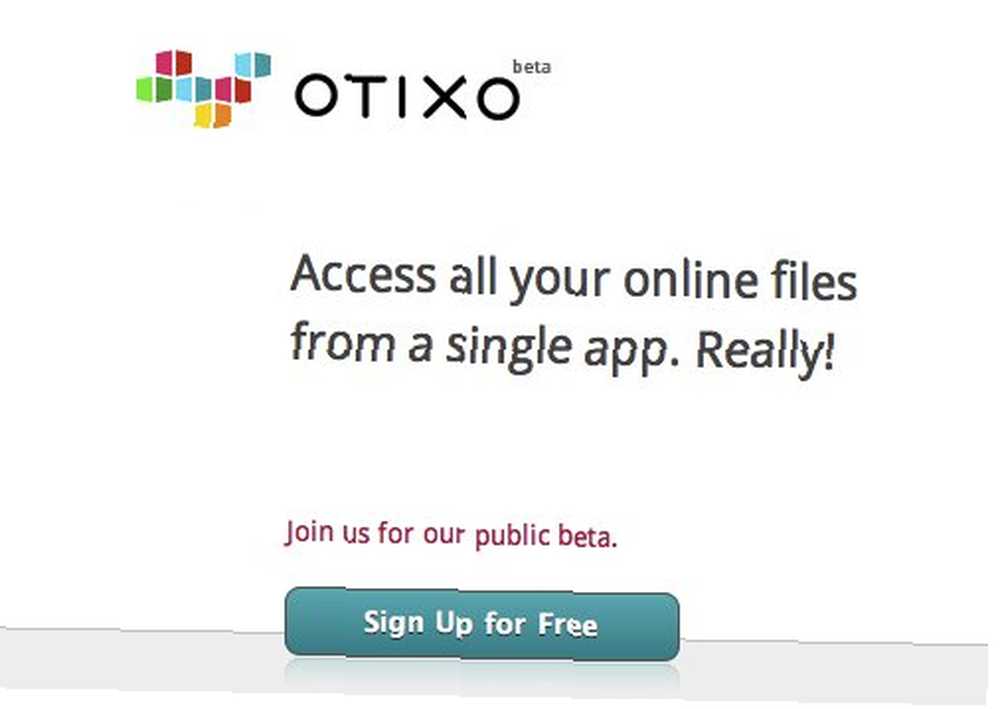
Po zalogowaniu możesz rozpocząć zarządzanie kontami w chmurze, dodając je kolejno do Otixo. Obecnie obsługiwane usługi w chmurze to: Dropbox, Box.net. 5 bardzo łatwych narzędzi do udostępniania plików znajomym lub urządzeniom. 5 bardzo łatwych narzędzi do udostępniania plików znajomym lub urządzeniom. Udostępnianie plików to coś więcej niż tylko folder współdzielony w chmurze. Jeśli potrzebujesz odpowiednich aplikacji, wypróbuj te opcje natychmiastowego udostępniania plików online, o których być może nie słyszałeś. , MobileMe (które potrwa tylko przez kolejny rok), Dokumenty Google i inne internetowe usługi pamięci masowej korzystające z protokołu WebDav lub FTP Jak skonfigurować własny serwer FTP z Core FTP Jak skonfigurować własny serwer FTP z Core FTP. Mamy nadzieję, że w przyszłości na liście pojawi się więcej usług.
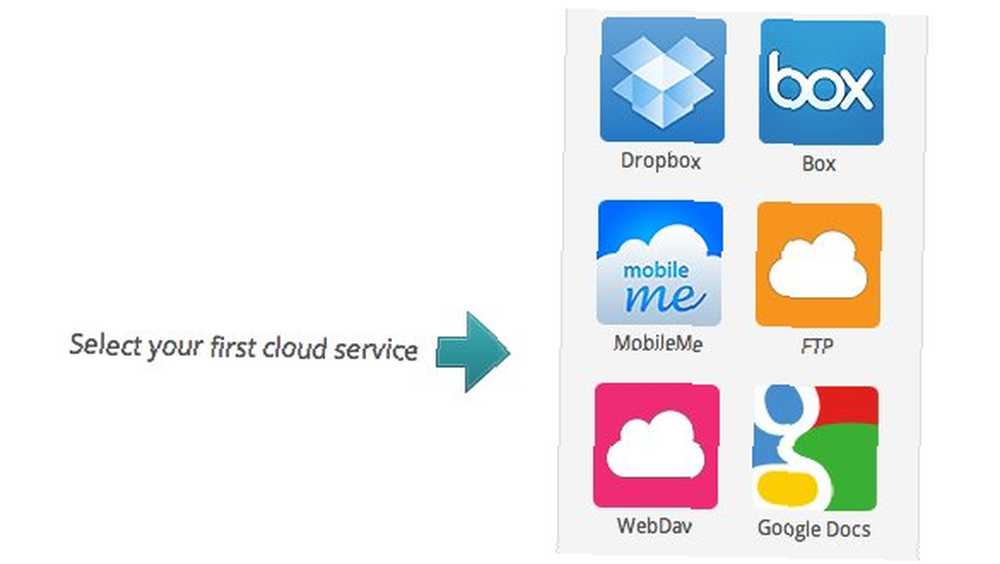
Aby dodać usługę w chmurze, kliknij jedną z ikon na liście. Otixo poprosi cię o podanie nazwy tego konta. Możesz podać dowolną nazwę, ale wskazane jest użycie nazwy związanej z usługą, aby później nie było problemu z określeniem, które konto jest które.
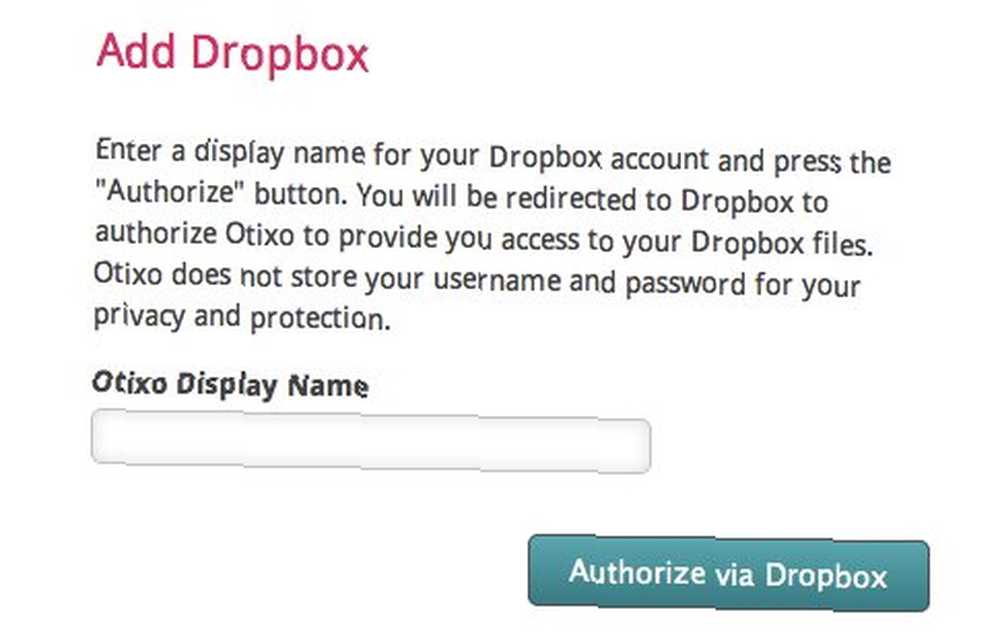
Dodanie kont WebDav i FTP wymaga wypełnienia czegoś więcej niż tylko “Wyświetlana nazwa” pole.
Kolejnym krokiem jest autoryzacja Otixo na dostęp do konta. Kliknij “Autoryzować” przycisk i zaloguj się na konto.
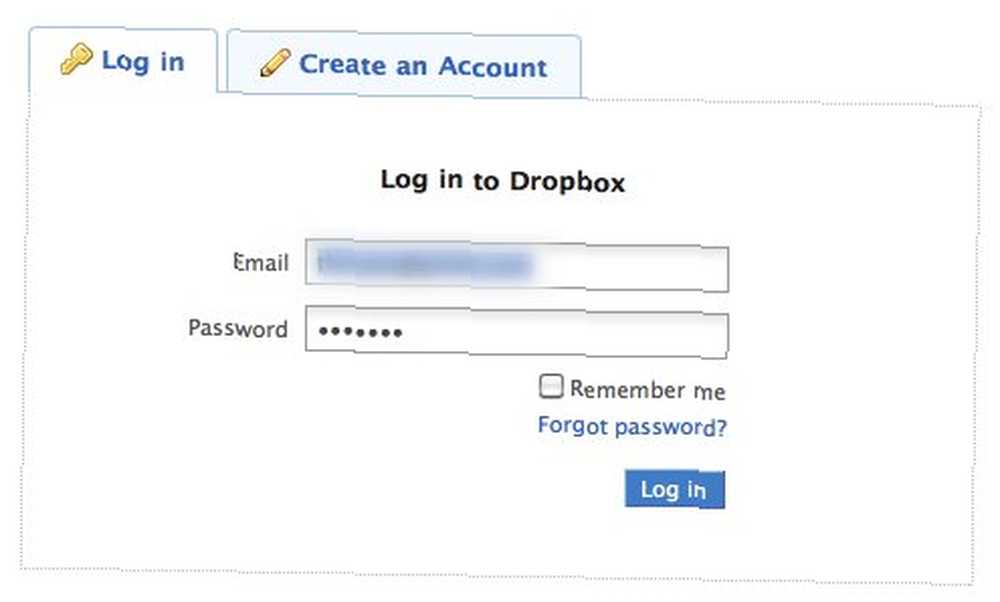
Następnie daj Otixo pozwolenie na połączenie z kontem.
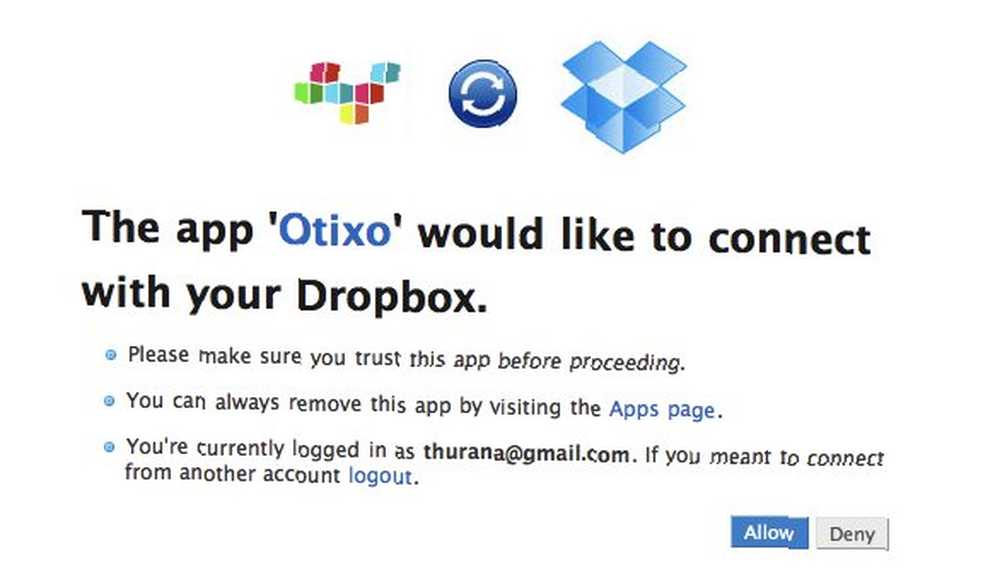
Twoja usługa w chmurze pojawi się w internetowym eksploratorze plików Otixo. Aby dodać kolejną usługę w chmurze, kliknij “Nowa usługa” ikona nad eksploratorem plików i powtórz proces.
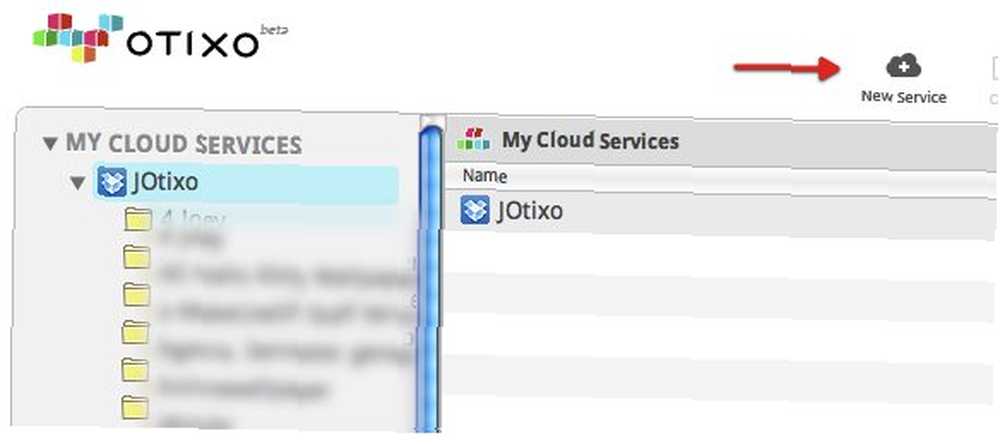
Wszystkie dodane usługi chmurowe są wymienione w lewym panelu eksploratora. Odkryłem, że możesz dodać tylko jedno konto Dropbox do listy.
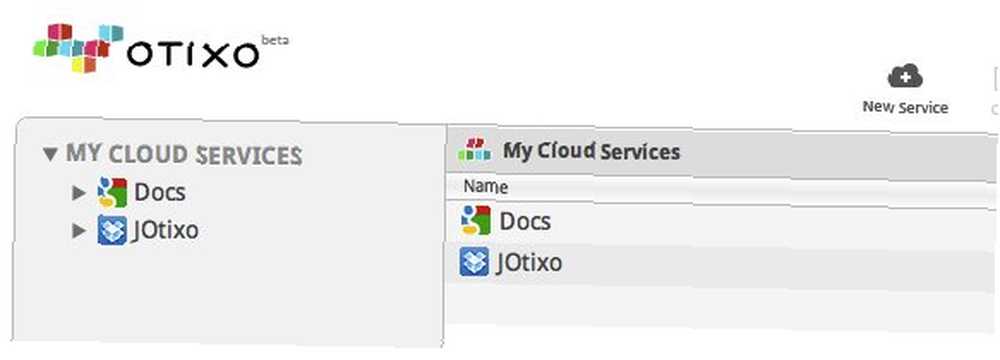
Eksplorator plików Otixo działa podobnie do zwykłego eksploratora plików na pulpicie. Możesz wejść do folderu, otworzyć plik, skopiować i wkleić oraz wykonać inne podstawowe czynności związane z plikiem / folderem.
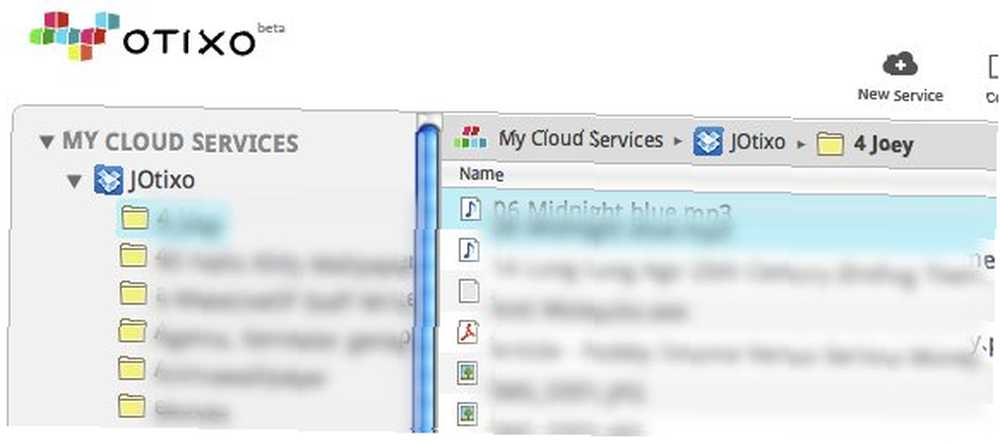
Wszystkie dostępne akcje możesz zobaczyć nad eksploratorem plików.
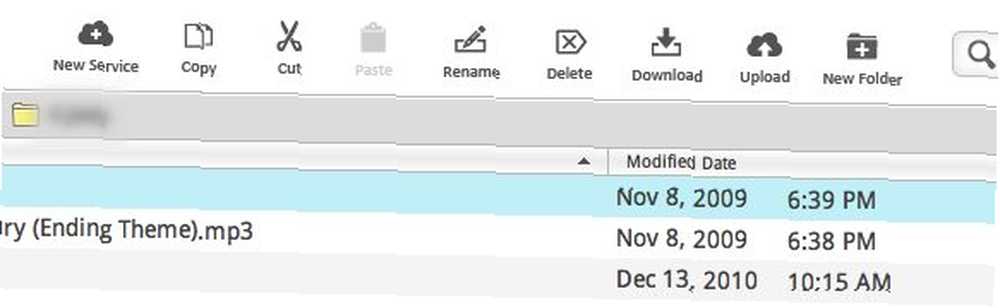
Przenoszenie chmury na pulpit
Kolejną świetną funkcją Otixo jest możliwość dostępu do konta z pulpitu komputera. Oznacza to, że możesz dodać swoje usługi w chmurze do Otixo i uzyskać do nich dostęp z eksploratora plików na komputerze, jakby to był tylko inny dysk.
Szczegółowe instrukcje konfiguracji Eksploratora Windows w celu uzyskania dostępu do Otixo można znaleźć, klikając przycisk “Otixo na pulpicie” link powyżej jego eksploratora plików.
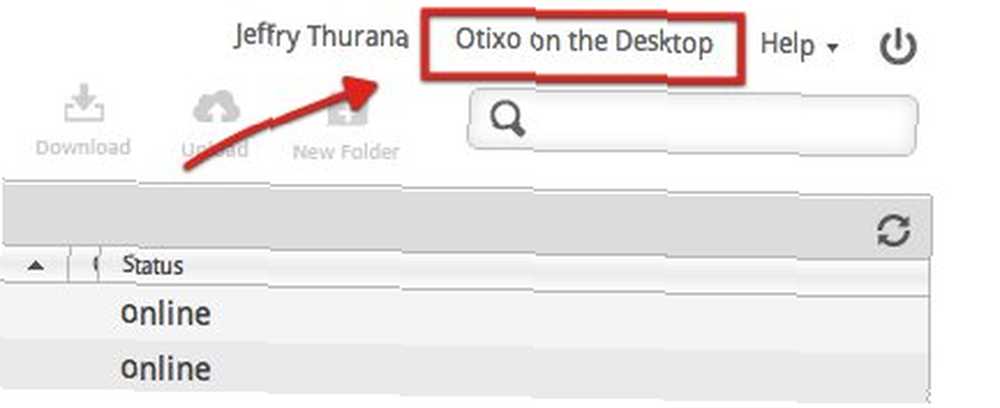
Postępuj zgodnie z instrukcjami, upewnij się, że komputer jest podłączony do sieci i możesz zacząć.
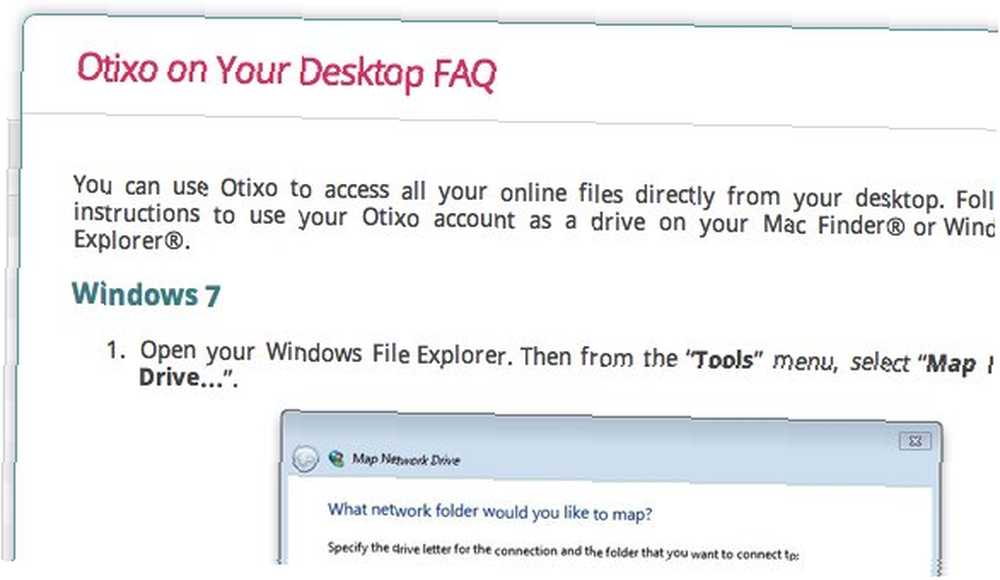
Dokumenty tekstowe w Otixo są również dostępne (i edytowalne) za pośrednictwem Pages na iPadzie. Szczegółowe instrukcje można znaleźć pod “Pomoc - Otixo w Pages dla iPada” połączyć.
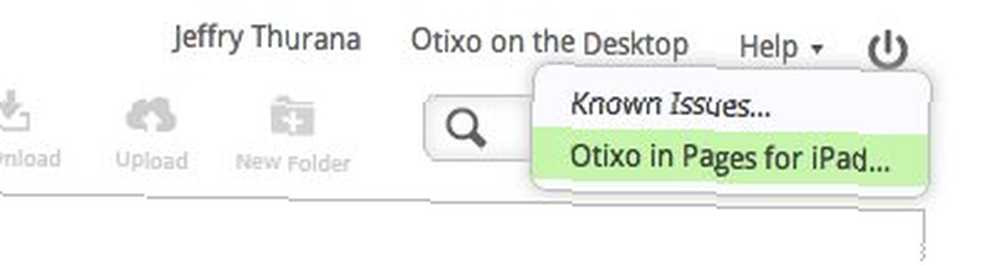
Wsparcie dla komputerów Mac jest obecnie “wkrótce”, Ale z ciekawości starałem się postępować zgodnie z instrukcjami dla systemu Windows, aby połączyć Finder Maca z Otixo. Udało mi się. Oto kroki.
- Otworzyć “Idź - Połącz się z serwerem” menu (lub użyj Command + K).
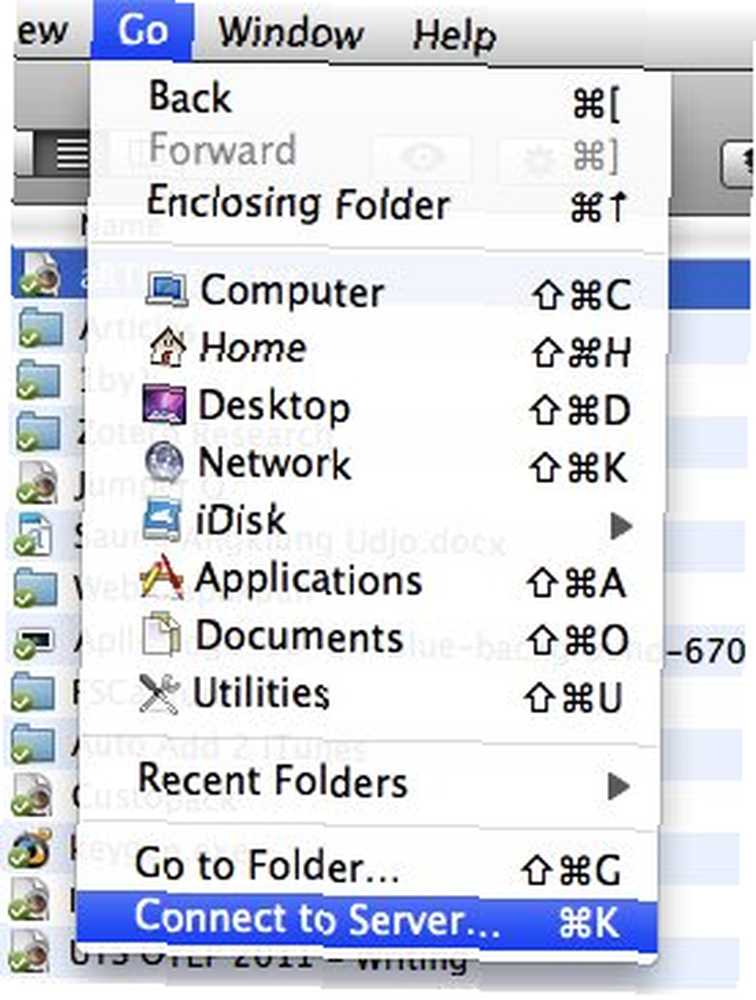
- Zanotować “https://app.otixo.com/webdav” (bez cudzysłowu) w adresie serwera i kliknij “Połączyć“.
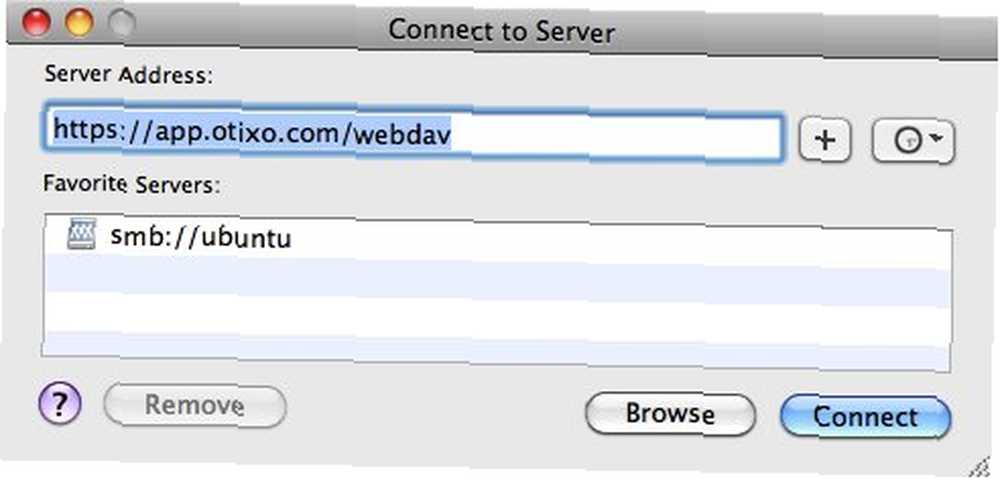
- Następnie Finder spróbuje połączyć się z serwerem.
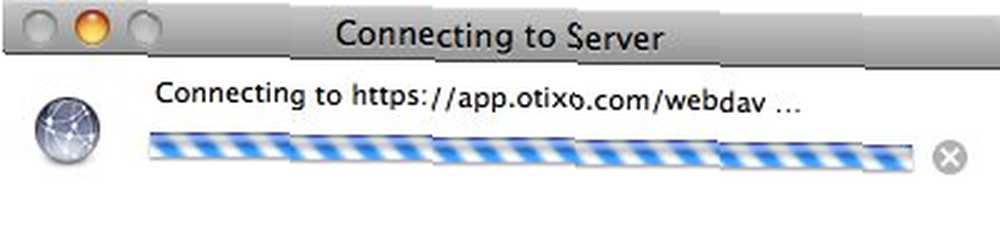
- Po połączeniu pojawi się okno z prośbą o podanie poświadczeń. Wybierz połączenie jako “zarejestrowany użytkownik“, wypełnij “Nazwa” w polu z adresem e-mail używanym do Otixo, zapisz hasło i kliknij “Połączyć“.
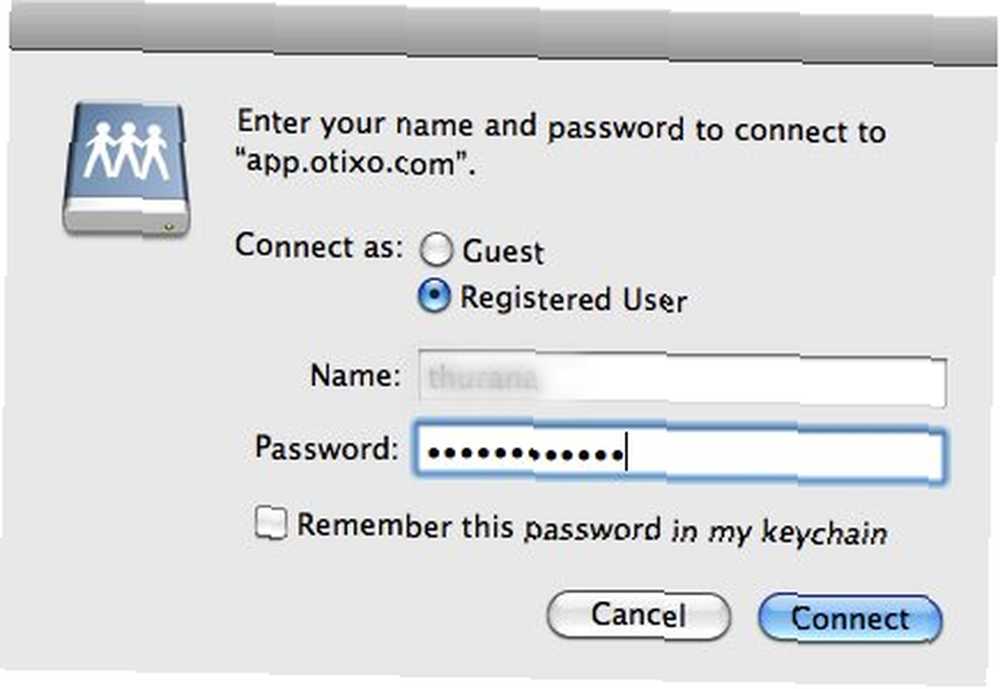
- Jeśli wszystkie podane przez Ciebie dane są poprawne, Finder otworzy nowe okno z zawartością “webdav” dysk online. Możesz tam zobaczyć wszystkie swoje usługi chmurowe.
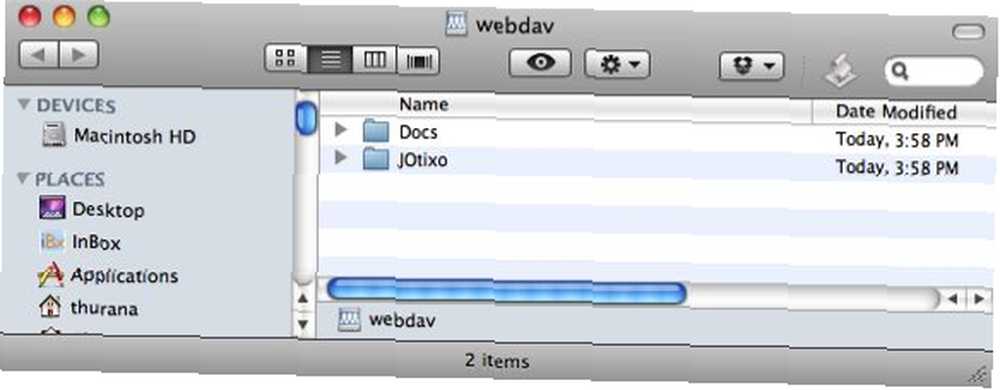
- Tak długo, jak komputer jest podłączony do sieci, dostęp do webdav będzie dostępny. Pamiętaj jednak, że dostęp do tych plików i folderów w webdav może nie być tak szybki, jak dostęp do innych elementów na lokalnym dysku twardym. Będzie to zależeć od szybkości twojego dostępu do Internetu.
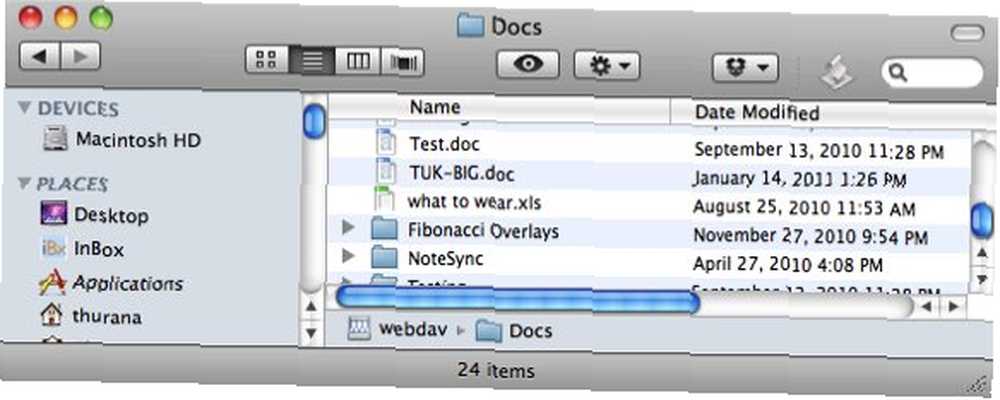
Ponieważ zarówno Mac, jak i Linux są zbudowane wokół środowiska Unix, myślę, że sztuczka będzie działać również w przypadku komputerów z systemem Linux. Nie mogę tego potwierdzić, ale jestem pewien, że jeden z czytelników może to zrobić. Wypróbuj metodę i podziel się swoimi odkryciami, korzystając z poniższych komentarzy.
Jeśli zdarzyło Ci się korzystać z podobnych usług, które są lepsze, powiedz nam wszystko?











